MacDTV.com
|
RSS対応状況 |
2004.09.20初稿
2005.02.03改訂 |
| MacDTV.com トップページ >> :ようこそ!! MacDTV.comへ:RSS 2.0: |
![]()
MacDTV.comは、RSS(ver. 2.0)に対応していますので、 ニュースリーダー・RSSアグリゲータソフトで、MacDTV.Newsをご覧頂けます。
RSS Feed URLは、http://www.macdtv.com/index.rss です。
![]()
RSS発信に関しては、以前からみなさまからのご要望も多かった懸案事項だったのですが、次期バージョンのSafariでもRSS対応がなされることもあり、今回、対応してみることにしました。これで、ニュースリーダーやRSSアグリゲータと呼ばれるジャンルのソフトを使えば、MacDTV.Newsをご覧頂けます。
なお、ニュースリーダー・RSSアグリゲータについては、NetNewsFire、Pardelle、NewsFAN、NewsMac、パラボラミニ、SlashDock、PulpFictionなどがあります。
お勧めは、
● NewsMac:フリーウェアなのに機能的にも十分。ただし、英語版(もちろん、日本語記事もきちんと表示されます)。
● NewsFAN:シェアウェア(3800円)ながら、日本語版ソフト、かつ、日本語でのサポートもあり、安心感があるかも。
まあ、Mac OS X 10.4 Tigerに搭載される予定のSafari RSSが定番になると思いますが...。
![]()
![]() RSSって...??
RSSって...??
実際に、 NewsMacを実例にします。
こういったNewsMacのようなジャンルのソフトのことを、RSSニュースリーダーとか、アグリゲータと呼びますが、これらのソフトのインターフェースはほぼ共通しています。
こんな風に、記事見出しが左下欄にリスト表示され、見出しをクリックすると、記事概要が右下欄に表示されます。ニュースを読むのに、非常に便利です。
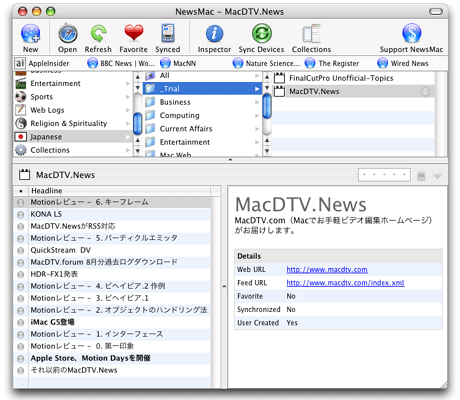
仕組みは、こうです。
MacDTV.comには、「見出し+記事(やその他の方法)」を記述したファイルが置いてあり、ニュースリーダソフトは一定間隔ごとにこのファイルを読みに行っています。
「見出し+記事(やその他の方法)」を記述したフォーマットがRSSと考えて下さい。
また、このファイルの置き場のことを、RSS Feed URLと呼びます。MacDTV.comの場合、RSS Feed URLは、http://www.macdtv.com/index.xml です。
![]() NewsMacの設定例
NewsMacの設定例
Newボタンを押すと、設定ダイアログが開きます。
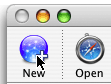
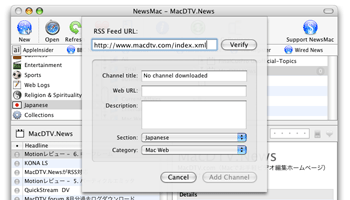
RSS Feed URL欄に、http://www.macdtv.com/index.xmlと入力し、Verifyボタンを押すと、

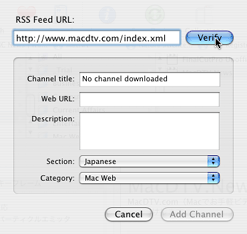
MacDTV.comにファイルを読みに行きます。成功したら、下の各欄の情報が取得・表示できているはずです。
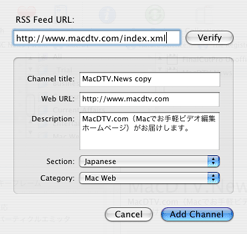
![]()
最後に、Add Channelボタンを押せば、設定完了です。
![]()
![]()
他のニュースリーダソフトでも、設定方法はほとんど同じです。
MacDTV.News RSS版、 ぜひ、ご利用下さい。
![]()
MacDTV.com
|
Copyright(C)
Yasushi SATO All Right Reserved.
|